مهندسی نرم افزار - آموزش Rational Rose - SSADM
مطالب راجع به تجزیه و تحلیل سیستممهندسی نرم افزار - آموزش Rational Rose - SSADM
مطالب راجع به تجزیه و تحلیل سیستمدرباره من
روزانهها
همه- شرکت رایان گستر ارجان شرکت نرمی افزاری تولید کننده نرم افزارهای اختصاصی
- مرکزدانلودترتیل قرآن باترجمه گویا آیات قرآن باصدای استادپرهیزگاروترجمه آن نیزبراساس ترجمه استادفولادوند (یکی ازمعتبرترین ترجمه های موجود)به صورتMP3می باشد
پیوندها
- شرکت رایان گستر ارجان شرکت نرم افزای تولید کننده نرم افزارهای اختصاصی
- شبکه ، امنیت ، برنامه نویسی در Mobin@Freedom
- مهندسی نرم افزار
- مهندسی نرم افزار نوین
- مقالات تجزیه و تحلیل
- وبلاگ تخصصی مهندسی نرم افزار
- انستیتو مهندسی نرم افزار
- هیات مرآت الشهدا ـ شهرستان بهبهان
- سایت ساز
دستهها
- عمومی 16
- مهندسی نرم افزار در open source 2
- انجام پروژه های دانشجویی 2
- UML 6
- آموزش RAtional Rose 5
- امکان سنجی 2
- متدولوژی ساخت یافته SSADM 6
- درس اول ( سناریو ) 1
- درس دوم( UseCase view) 2
- درس سوم( َ Actor ) 1
- درس چهارم( آشنایی با محیط Rose ) 1
- درس پنجم (ترسیمUseCase دیاگرام۱) 1
- درس ششم ( ترسیمusecase دیاگرام۲) 2
- درس هفتم(نمودار توالی ۱) 2
- درس هشتم(نمودار توالی ۲) 2
- درس نهم ( نمودار همکاری ) 1
- درس دهم ( نمودار فعالیت ) 1
- درس یازدهم ( نمودار حالت ۱ ) 1
- درس دوازدهم ( نمودار حالت ۲) 1
- درس سیزدهم( نمودار حالت ۳) 1
- درس چهاردهم ( کلاس دیاگرام ۱ ) 2
- درس پانزدهم(کلاس دیاگرام ۲) 1
- چگونه Rational ۲۰۰۲ را فعال کنیم 1
- بررسی دیاگرام های شما 2
- UML 2.0 2
- RUP 2
- مستندات Use Case 1
- مهندسی معکوس در Rose 1
- سناریو برای متد SSADM 1
- فرم تقاضای سیستم میکانیزه 1
- دیاگرام متن Context Diagram 1
- تولید نرم افزار به روش XP 1
- Rapid application development 1
- دیاگرام گردش مستندات 1
- مستندات دیاگرام متن 1
- پایگاهها اطلاعاتی 1
- web site design method 2
- قراردادهای نرم افزاری 1
- سوالات شما 2
- طراحی چابکانه - Agile Software D 3
- Component Diagrams 1
- UI_Design 1
ابر برجسب
Component Diagrams ترسیم نمودار های UML Usecase Include Diagrams UML UI IBM RSA کامپوننت دیاگرامبرگهها
جدیدترین یادداشتها
همه- UML Use Case Include
- راهنمای سریع UML
- پاسخ سوال یکی از دوستان در رابطه با کلاس ها و پکیج ها
- ساختار چیدمان در نرم افزار
- IBM Rational Software Architect
- درس شانزدهم Component Diagrams (قسمت دوم)
- درس شانزدهم Component Diagrams (قسمت اول)
- سوال
- لینک دروس
- کامپوننت دیاگرام
- refine و owner و derive در یک رابطه dependency
- سلام مجدد
- آموزش طراحی دیاگرامهای UML با Visio
- رسم نمودارهای UML
- ترسیم نمودارهای UML
- یک نرم افزار برای رسم نمودارهای UML
- اعیاد شعبانیه مبارک باد
- Agile Software Development
- طراحی چابکانه - Agile Software Desing (قسمت دوم)
- طراحی چابکانه - Agile Software Development (قسمت اول)
- انواع رابطه ها در کلاس دیاگرام و راههای تشخیص
- فرق تحلیل مهندسین صنایع با مهندسین نرم فزار
- نمونه قرادادهای نرم افزاری
- حلول ماه مبارک رمضان بر شما مبارک باد
- WSDM ( بخش دوم ) {یک روش طراحی مبتنی بر کاربر برای طراحی سایتها}
- پروژه کامل تقاضای سیستم میکانیزه مطب با SSADM
- یک ساله شدن وبلاگ مهندسی نرم افزار
- WSDM ( بخش اول )
- راهنمای مقدماتی برنامه نویسان پایگاه های اطلاعاتی
- لینک دروس
نویسندگان
- اسمی زاده 101
بایگانی
- آذر 1397 1
- بهمن 1396 1
- آذر 1395 1
- فروردین 1395 1
- بهمن 1394 1
- آذر 1393 3
- آذر 1390 1
- آبان 1390 1
- فروردین 1389 1
- بهمن 1388 1
- مهر 1388 1
- مرداد 1388 4
- اردیبهشت 1388 1
- اسفند 1387 2
- مهر 1387 1
- شهریور 1387 3
- مرداد 1387 3
- تیر 1387 2
- اردیبهشت 1387 2
- فروردین 1387 1
- اسفند 1386 3
- بهمن 1386 1
- آذر 1386 1
- آبان 1386 7
- مهر 1386 8
- شهریور 1386 16
- مرداد 1386 16
- تیر 1386 17
تقویم
آذر 1397| ش | ی | د | س | چ | پ | ج |
| 1 | 2 | |||||
| 3 | 4 | 5 | 6 | 7 | 8 | 9 |
| 10 | 11 | 12 | 13 | 14 | 15 | 16 |
| 17 | 18 | 19 | 20 | 21 | 22 | 23 |
| 24 | 25 | 26 | 27 | 28 | 29 | 30 |
جستجو
درس یازدهم { نمودار حالت ۱ ( State Chart Diagram ) }
نمودار حالت نسبت به نمودارهای توالی و همکاری کمتر مورد استفاده قرار می گیرد . این نمودار همانطور که از نامش پیداست حالت های مختلفی که یک شی در آن قرار می گیرد را مدل می کند . در واقع این نمودار تصویری از چرخه حیات شی ( Object life cycle ) را به نمایش می گذارد .
موارد استفاده از نمودار حالت ( State Chart Diagram )
- اشیائی که دارای تعداد زیادی حالت هستند .
- اشیائی که برای Update کردن صفات خاصه خود شروط متنوعی دارند .
- اشیائی که معمولاً به صورت سخت افزاری هستند .
- اشیائی که عملکرد بعدی آنها به عملکرد قبلی شان بستگی دارد .
اشیا گفته شده بالا اشیائی هستند ، که رسم نمودار حالت معمولاً برای آنها مفید خواهد بود . بررسی نمودارهای حالت به این دلیل است که نمودارها قابلیت این را دارند که یک سری از رفتارهای کلاسها را برای ما مشخص نمایند .
ایجاد نمودار حالت
ایجاد یک نمودار حالت مشابه ایجاد نمودارهای توالی ، همکاری یا فعالیت می باشد . برای این ایجاد یک نمودار حالت کافی است بر روی Use Case مورد نظر کلیک راست کرده و میسر New > StateChart Diagram را دنبال کنید . ملاحظه خواهید کرد که یک نمودار حالت به Use Case شما اضافه شده است . به شکل زیر توجه کنید .
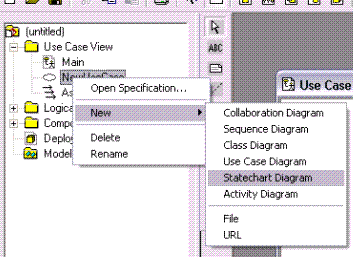
نوار ابزار نمودار حالت
این دیاگرام نیز شبیه سایر دیاگرامهای Rose برای خود دارای نوار ابزار مخصوص به خود است . در زیر تصویر آن به همراه تشریح دکمه هایی که مخصوص این است را ملاحظه می کنید .
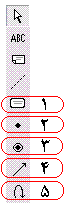
دکمه اول ( State ) : بیان کننده حالت یک شی می باشد .
دکمه دوم ( Start State ) : نقطه شروع چرخه حیات شی است .
دکمه سوم ( End State ) : بیان کننده نقطه پایانی چرخه حیات یک شی می باشد یعنی طول عمر شی در این نقطه به پایان می رسد .
دکمه چهارم ( State Transition ) : مسیری برای عبور شی از یک حالت به حالت دیگر را نشان می دهد .
دکمه پنجم ( Transition to self ) : مسیری را نشان می دهد که شی در آن تغییر حالت نمی دهد یعنی حالت تغییری پیدا نمی کند .
انواع فعالیتهای یک حالت ( State )
- Entry : مجموعه فعالیتهایی که در زمان ورود شی به یک حالت ( State ) باید انجام گیرند را در Entry قرار می دهند .
- Exit : مجموعه فعالیتهایی که در زمان خروج شی از یک حالت ( State ) باید انجام شوند را در Exit قرار می دهند .
- Do : حالت ( State ) برای انجام یک سری فعالیت ایجاد شده است یعنی شی به یک حالت ( State ) می رود تا یک سری عملیات را انجام دهد . این فعالیت ها با نام Do در حالت ( State ) قرار می گیرند .
سلام
من بعد از یک ماه و نیم که توی اینترنت جستجو می کردم، وبلاگ شما رو دیدم ، وبلاگ عالی ای دارین
پر توان باشید
فقط میتونم بگم خدا خیرت بده.دست مریزاد
عکس هایی که گذاشتین دیده نمیشه.
فکر کنم به دلیل فیلتر بودن منبعه.
اگه میشه عوضشون کنید تا مطلب گیراتر باشه.
سلام
درس مربوطه رو دانلود کنید تو PDF کلیه عکسها رو می تونید ببینید.
موفق باشید